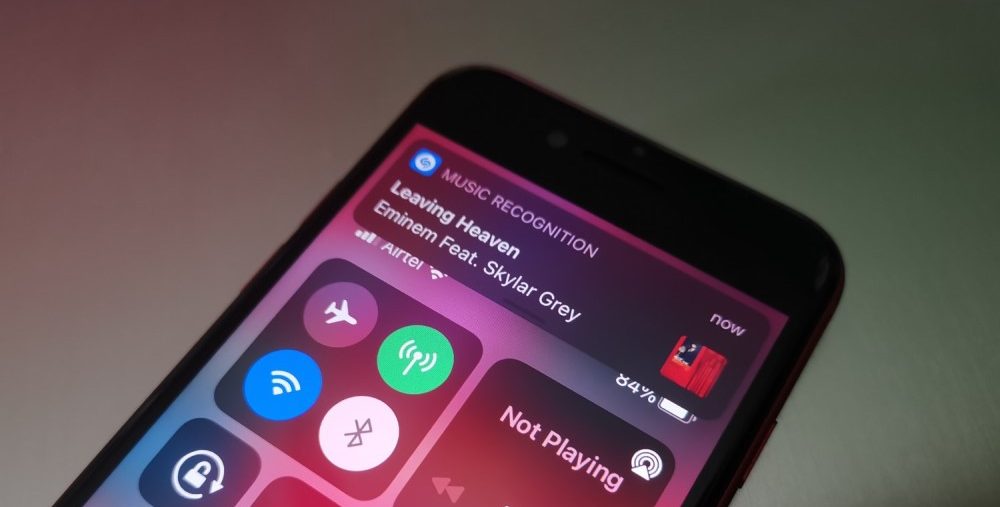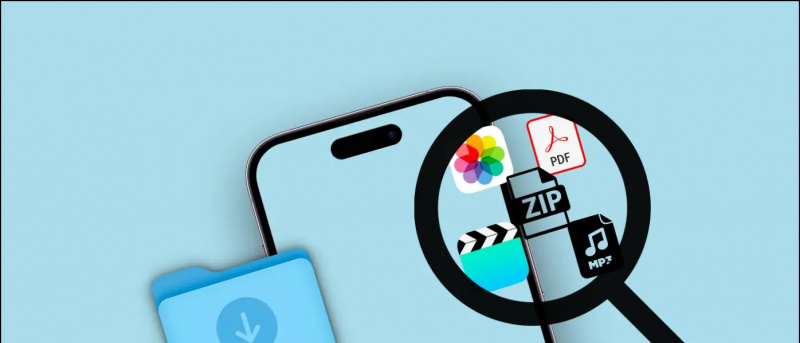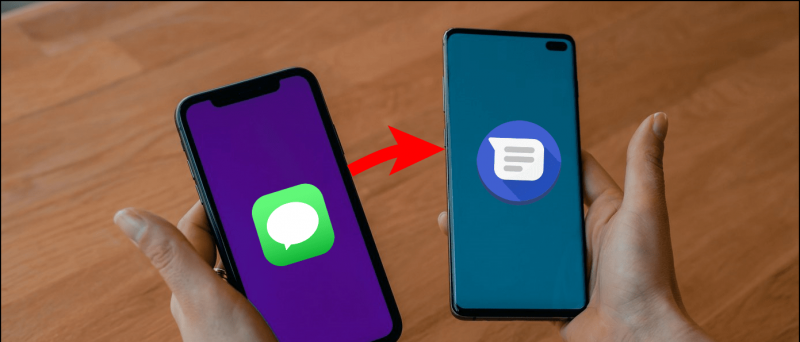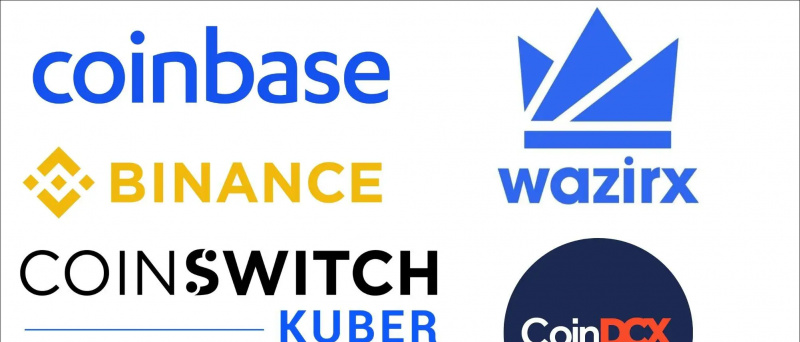Tot el que feu al telèfon apareix a la pantalla. I, de vegades, és possible que vulgueu gravar-lo, ja sigui per compartir amb algú o per a ús personal. Ara, hi ha un munt d'aplicacions de gravació de pantalla disponibles a Play Store, però són les úniques maneres de gravar la pantalla? No necessàriament. Aquí estan tres maneres d'alliberar el registre de pantalla en qualsevol Android telèfon per allà.
A més, llegiu | 3 maneres de fer GIF a partir de gravacions de vídeo i pantalla a Android i iOS
Formes gratuïtes de gravar la pantalla al telèfon Android
Taula de continguts
- Formes gratuïtes de gravar la pantalla al telèfon Android
- Completant: registra la pantalla d'Android de forma gratuïta.
És possible que vulgueu gravar la pantalla del telèfon Android per diversos motius. Això pot incloure la gravació de jocs, la realització d’un tutorial, la gravació d’un problema que teniu amb el dispositiu i molt més. Ara hi ha diferents maneres de gravar pantalles a Android. A continuació hem esmentat tres mètodes útils: podeu utilitzar qualsevol d’ells segons el vostre telèfon i els vostres requisits.
1. Gravadora de pantalla integrada



La majoria de dispositius Android amb skins personalitzats com OneUI, MIUI, RealmeUI, ColorOS, EMUI, FunTouch OS, etc., inclouen una funció de gravació de pantalla nativa. De fet, molts telèfons amb Android existents, que funcionen amb Android 10 i Android 11 ara ofereixen un enregistrament de pantalla integrat.
Per tant, comproveu si el vostre telèfon té una opció integrada per gravar la pantalla. Normalment el trobareu al mosaic de configuració ràpida. El podeu utilitzar per gravar la pantalla del telèfon sense haver d’instal·lar cap aplicació de tercers.
Aquí teniu més informació sobre com podeu utilitzeu el gravador de pantalla integrat a Android 11 .
2. Ús de AZ Screen Recorder



AZ Screen Recorder és un dels millors aplicacions de gravació de pantalla per a Android. Està dissenyat per a persones que desitgin totes les funcions avançades: podeu gravar vídeos d’alta qualitat amb una resolució de fins a 1080p i 60 fps.
A més, també us permet capturar àudio intern en telèfons amb Android 10. Podeu fer-lo servir per gravar sons del joc en jocs compatibles. A més, hi ha opcions per utilitzar la càmera frontal per a vídeos de càmera facial, seguida d’un editor de vídeo complet.
Per utilitzar-lo, instal·leu l'aplicació des de Google Play Store (enllaç que es mostra a continuació). A continuació, doneu-li tots els permisos necessaris, configureu les vostres preferències i comenceu a gravar. És senzill i pot ser utilitzat per qualsevol persona. Com a alternativa, també podeu provar Gravador de pantalla Mobizen .
Prova gratuïta d'amazon prime sense targeta de crèdit
3. Enregistreu la pantalla del telèfon des del PC
L’altra opció és gravar la pantalla del telèfon des de l’ordinador. Sí, podeu controlar el telèfon i gravar-ne la pantalla des del portàtil o l’escriptori Windows. Aquí farem servir MirrorGo per mostrar com podeu gravar la pantalla del telèfon Android des del vostre PC.
Pas 1: instal·leu MirrorGo a l'ordinador
- Descarregueu MirrorGo al vostre PC des de aquí .
- Obriu-lo i completeu la instal·lació.
- Deixeu-lo obert i aneu als passos següents.
Pas 2: activeu la depuració USB, connecteu el telèfon a l'ordinador



- Al telèfon, aneu a Configuració> Opcions del desenvolupador> habilitar Depuració USB . Si no trobeu opcions per a desenvolupadors, aneu a Configuració> Quant al telèfon> toqueu el botó Número de compilació set vegades per permetre les opcions de desenvolupador al telèfon. A continuació, repetiu el pas anterior.
- Ara, connecteu el telèfon amb un cable USB a l'ordinador. Canvieu l'accés a 'Transferència de fitxers' des del tauler de notificacions.
- Permet la depuració d'USB quan se us demani al telèfon.
- MirroGo ara instal·larà la seva aplicació al vostre telèfon. Automàticament us demanarà que concediu permisos, però podeu ometre’ls.



Pas 3- Comenceu a gravar la pantalla



- MirrorGo a l'ordinador mostrarà la pantalla del telèfon en temps real. Podeu controlar el telèfon amb el ratolí.
- Per iniciar la gravació de pantalla, feu clic al botó Grava.
- Un cop hàgiu acabat, torneu a tocar-lo per aturar la gravació.
El vídeo gravat es desarà a l’ordinador. Podeu comprovar i canviar el camí de desat a la configuració de MirrorGo. MirrorGo també es pot utilitzar per gravar la pantalla als iPhones.
A part de MirrorGo, diversos altres programes us permeten gravar Android des de PC com Movavi, Mobizen, Apowersoft, etc. Podeu utilitzar qualsevol d'ells segons el vostre gust.
Completant: registra la pantalla d'Android de forma gratuïta.
Aquestes eren tres maneres fàcils i gratuïtes de gravar en pantalla qualsevol telèfon Android. Cal destacar-ho mitjançant l’opció integrada, aplicacions de tercers o directament des del vostre PC. Proveu tots els mètodes i feu-me saber quin preferiu per gravar la pantalla del telèfon Android. Estigueu atents a més consells i trucs d’aquest tipus.
Llegiu també Com s'utilitza el gravador de pantalla integrat a Android 11
Comentaris de FacebookTambé podeu seguir-nos per obtenir notícies tecnològiques instantànies a Google Notícies o per obtenir consells i trucs, ressenyes de telèfons intel·ligents i gadgets, uniu-vos Gadgets Per utilitzar el grup Telegram o subscriviu-vos per obtenir els darrers vídeos de ressenyes Gadgets per utilitzar el canal de Youtube.